Fjern vannmerke fra JPG Online: 3 Ultimate Methods
I dag er det å lagre bilder den beste måten å beholde minner om våre spesielle mennesker. Det er imidlertid noen tilfeller der bildet ditt har vannmerker. Heldigvis vil vi gi deg utmerket informasjon om hvordan fjern vannmerker fra JPG filer online ved hjelp av flere applikasjoner. JPG-fil er et av de mest populære bildefilformatene som brukes i digitale kameraer, så noen av bildene dine kan bli lagret i JPG-format. Hvis du tilhører de som ønsker å eliminere unødvendige elementer fra bildet ditt, spesielt i en JPG-fil, må du lese de etterfølgende delene av denne artikkelen.

Del 1: Kan et vannmerke fra JPG fjernes
I denne moderne tid er det ukomplisert å fjerne forstyrrende objekter, som vannmerker, logoer og tekst fra JPG-filformatet hvis du vet hva du skal gjøre og hvilke verktøy du skal bruke. Ikke bare på en JPG-fil, men også i andre bildefilformater. Alt du trenger å gjøre er å se etter legitime vannmerkefjernere på nettet.
Del 2: Slik fjerner du vannmerke fra JPG Online
Fjern vannmerke fra JPG ved å bruke FVC Free Watermark Remover
Å vite hvordan du fjerner et vannmerke fra en JPG-fil er flott fordi folk flest ikke vil se noen distraherende objekter i bildene sine. Hvis du vil se etter de beste metodene for å fjerne vannmerker fra JPG gratis, kan du bruke FVC Free Watermark Remover. Denne applikasjonen har en rask opplastings- og fjerningsprosess, slik at brukere ikke trenger å vente mye lenger når de fjerner vannmerker fra bildene sine. Den støtter forskjellige filformater, som JPG/JPEG, PNG, BMP og mer. I tillegg er det to måter å fjerne et vannmerke fra JPG-en: Beskjæringsverktøyet og verktøyet for fjerning av vannmerke. Dessuten, etter vellykket eliminering av vannmerker, kan bildet ditt lagres i samme format som originalen. Videre, med detaljerte veiledninger, enkle knapper og et enkelt grensesnitt, er dette nettbaserte verktøyet perfekt for ikke-profesjonelle brukere. Å bruke dette verktøyet krever ikke en konto, i motsetning til annen programvare. Du trenger heller ikke å installere denne applikasjonen fordi du kan bruke den direkte i nettleseren din. Til slutt er du den eneste som kan se filen din, så du kan sørge for at filen din er trygg og sikret.
Egenskaper
◆ Den kan beskjære bildet før eller etter fjerning av vannmerkene.
◆ Den tilbyr tre fjerningsverktøy, Lasso, Brush og Polygonal, for å fjerne forstyrrende objekter.
Fordeler
- Den har detaljerte guider og et enkelt grensesnitt, som er bra for nybegynnere.
- Den elektroniske programvaren er gratis, så det er ikke nødvendig å kjøpe et abonnement.
- Gir en rask fjerningsprosess.
- Lagre bildet med samme kvalitet.
- Filen er trygg og sikret.
- Du trenger ikke å laste ned applikasjonen fordi den kan brukes direkte i nettleseren.
Ulemper
- For å betjene applikasjonen trenger du en internettforbindelse.
La oss fjerne vannmerkene fra JPG ved å bruke FVC Free Watermark Remover. Følg de enkle trinnene nedenfor. Vi vil bruke verktøyene for fjerning av vannmerker. Pass på at området av vannmerket ble plassert på den midtre delen av bildet.
Bruke polygonalt verktøy
Trinn 1: Det første trinnet du må gjøre er å besøke FVC Free Watermark Remover nettsted. trykk Last opp bilde knappen eller dra JPG-filen din for å laste den opp i dette verktøyet.
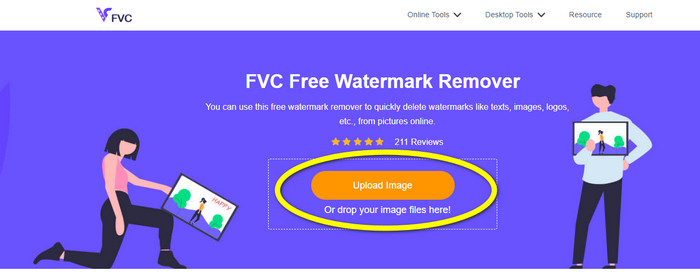
Steg 2: Uthev vannmerkene etter å ha lastet opp bildet. Du kan bruke verktøy som Lasso, Polygonal og Brush for å fremheve.
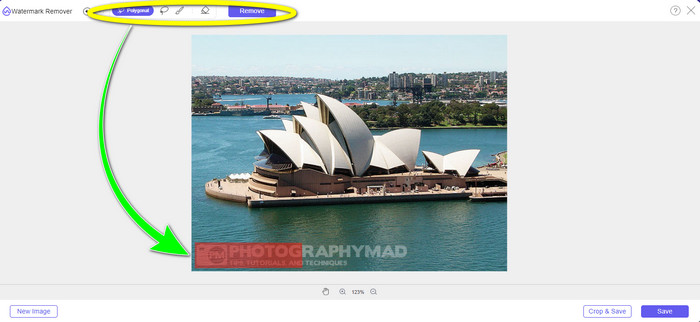
Trinn 3: Etter å ha uthevet alle vannmerkene fra JPG-filen din, kan du allerede fjerne dem ved å klikke på Fjerne knapp. Vent på fjerningsprosessen, og fortsett deretter til neste trinn.

Trinn 4: Når du er fornøyd med det endelige resultatet, klikker du på Lagre for å lagre JPG-filen uten vannmerke.
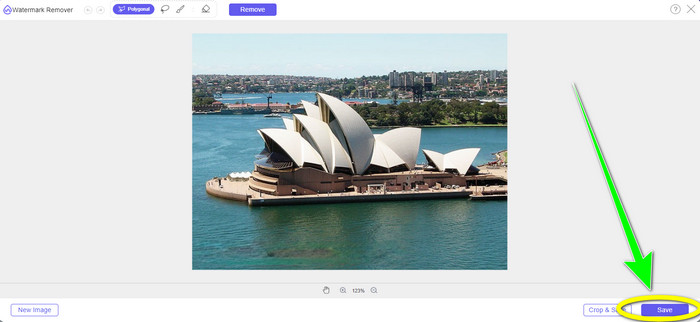
Bruker Brush Tool
Trinn 1: Last opp JPG-bildefilen med vannmerket du vil fjerne.
Steg 2: Fra verktøyene for fjerning av vannmerker velger du børsteverktøyet for å markere vannmerket fra bildet ditt. Du kan også klikke på + og - ikoner på den nedre delen av grensesnittet for å zoome bildet ditt. Ved å bruke skyvelinjen under børsteverktøyet kan du også endre børstestørrelsen.
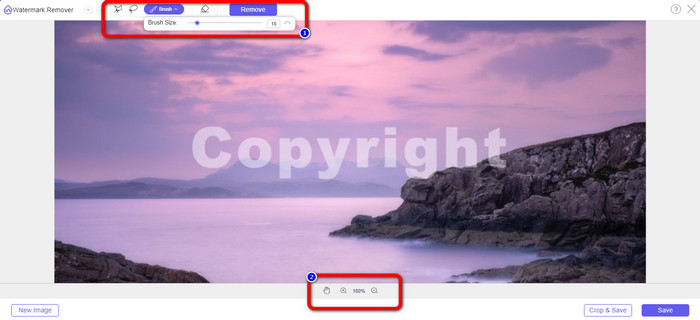
Trinn 3: Etter å ha valgt Børste verktøy, marker alle vannmerkene fra bildet ditt.
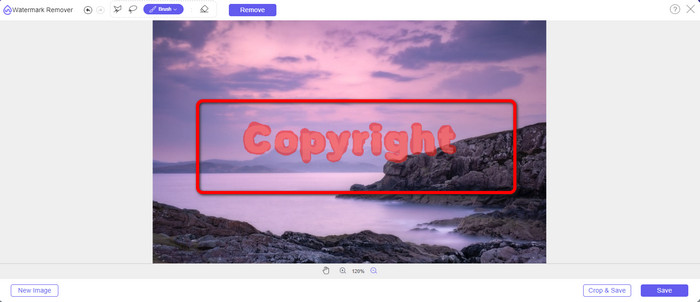
Trinn 4: Når du er ferdig med å utheve vannmerkene, kan du fjerne dem ved å klikke på Lagre -knappen, og den lagrer bildet automatisk. Åpne filen og se bildet ditt uten vannmerke. Hvis du vil fjerne vannmerket fra et annet bilde, klikker du på Nytt bilde knappen på nedre venstre del av grensesnittet.
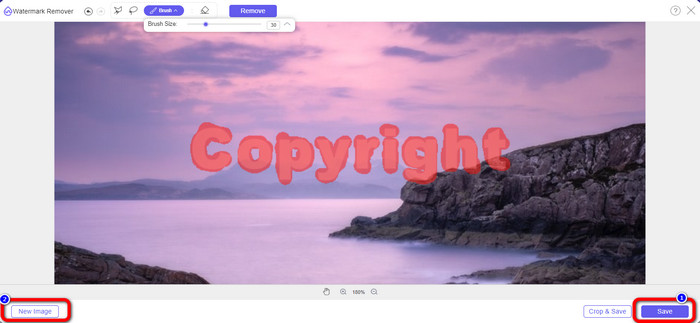
Bruker Lasso Tool
Trinn 1: Last opp JPG-bildefilen med et vannmerke.
Steg 2: Velg Lasso som ditt verktøy for fjerning av vannmerker.
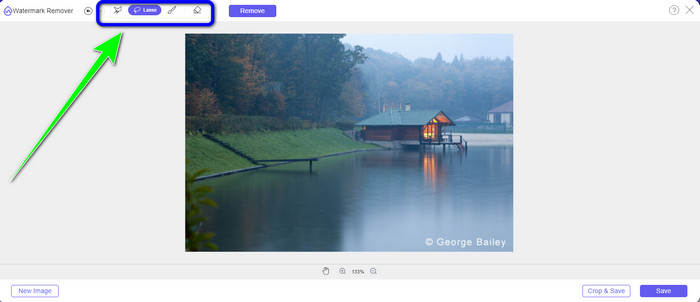
Trinn 3: Klikk på + ikonet under bildet for å se vannmerket tydelig. Deretter, bruk lassoverktøyet, uthev vannmerkene. Prosessen er som å bruke en blyant mens du trykker på venstreklikkknappen. Du kan også klikke på Viskelær knappen på den øvre delen av grensesnittet for å velge det uthevede området på nytt.
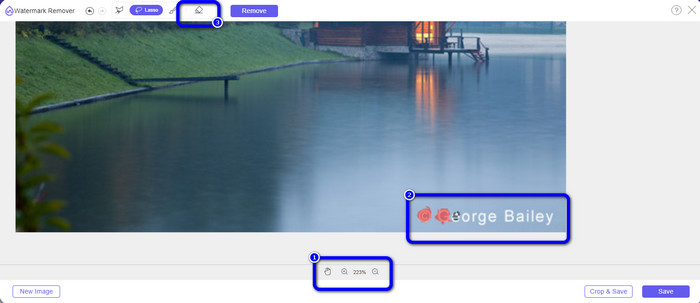
Trinn 4: Hvis du er ferdig med å utheve vannmerket med lassoverktøyet, klikker du på Lagre knappen for å lagre bildet. Deretter kan du se JPG-bildefilen uten vannmerket på den.
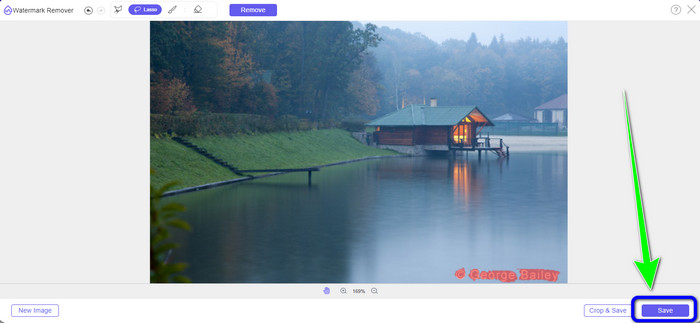
Bruke beskjæringsverktøyet
Når du bruker beskjæringsverktøyet, sørg for at området av vannmerket fra jpg-en din er i kanten eller hjørnedelen.
Trinn 1: Last opp JPG-bildefilen.
Steg 2: Velg Beskjær og lagre for å fortsette til beskjæringsprosessen.
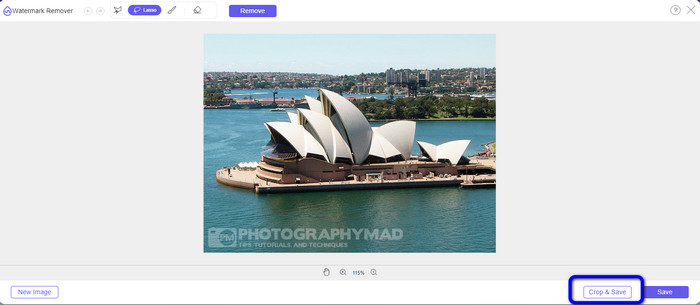
Trinn 3: I denne delen kan du allerede beskjære bildet ditt. Du kan også velge den øvre delen av grensesnittet for å beskjære bildet ditt.
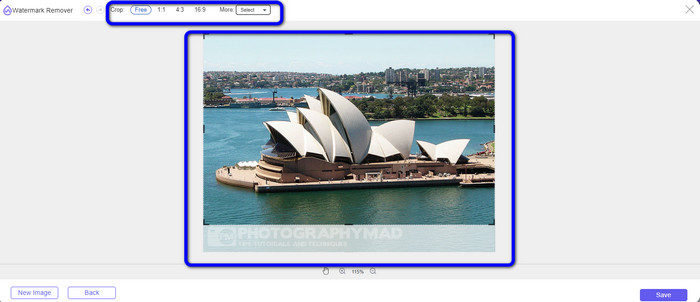
Trinn 4: Du kan klikke på Lagre knappen etter å ha beskåret bildet for å lagre det.
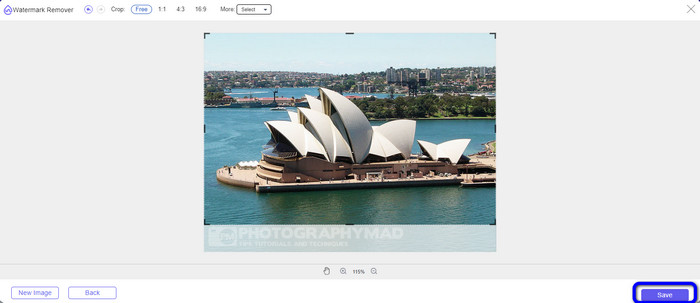
Relatert til:
Slik fjerner du folk fra bilder: Enkel og rask prosess
Enkle måter å fjerne iSkysoft-logoen fra video
Del 3: Vanlige spørsmål om fjerning av vannmerke fra JPG
Hva skjer hvis du fjerner et vannmerke fra et bilde?
Etter å ha fjernet et vannmerke fra et bilde, vil det redigerte bildet bli slettet så snart som mulig. Det er på grunn av den intense endringen av originalbildet.
Er det et vannmerke som er vanskelig å fjerne?
Ja det er. Et vannmerke i full størrelse, for eksempel den typen som brukes av arkivfotograferingsbedrifter for å beskytte fotografier, er det eneste unntaket fra denne regelen. Det er umulig å utrydde disse fullt ut. Hvis du gjør det, vil du se den dårlige kvaliteten på bildet etter at du har fjernet vannmerket for hele bildet.
Kan jeg fjerne vannmerker fra JPG uten å miste kvaliteten?
Ja det kan du. Bruke FVC Free Watermark Remover. Denne nettbaserte programvaren lar deg fjerne uønskede elementer fra JPG-bildefiler uten å miste kvaliteten.
Konklusjon
Denne artikkelen viser deg den beste strategien du kan følge fjern vannmerker fra JPG på nett. Du oppdaget også de mest utmerkede verktøyene for fjerning av vannmerker, som Lasso, Polygonal, Brush og Cropping-verktøyet. Du kan bare finne disse verktøyene fra en pålitelig nettapplikasjon, som er FVC Free Watermark Remover.



 Video Converter Ultimate
Video Converter Ultimate Skjermopptaker
Skjermopptaker



